iOSユーザーに嬉しい気軽な動画編集ソフトである「iMovie」。それを使って縦動画を編集したことがありますか?画面が勝手に拡大されて上下切れになってしまって悩ましいでしょう。
このような問題に心配していて、アイムービーでも縦型動画をそのまま編集したいなら、コツさえ覚えれば完璧に解決できます。
本記事では、iMovieを使って、近年需要の増えている縦動画にする方法を紹介していきます。
Part 1. iMovieで縦動画にする方法
では、早速iMovieで動画を縦動画に編集する基本的な仕方を見てみましょう。デバイスによって操作は少々違いますが、ここではそれぞれiPhoneでの編集方法、Macでの編集方法に分けています。
iPhoneでの編集法
iPhoneのiMovieに最初に縦撮りの動画を取り込むと、横や上下に黒い不要な枠が表示されて、全画面の内容を見えません。基本的には横動画に対しての編集機能なります。
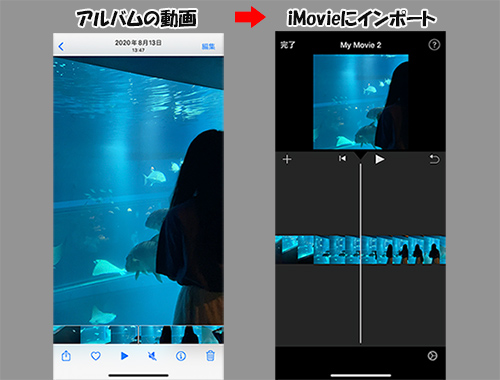
これらを解消するためにはiMovieの「拡大縮小」の機能を使用します。
Step 1.まずはiMovieを起動して、「+」>「ムービー」で編集したい縦型動画をインポートします。
Step 2.タイムラインの動画クリップをタップすると右上の「虫眼鏡マーク」をタップして、両指をピンチインをして動画自体を限界まで縮小します。
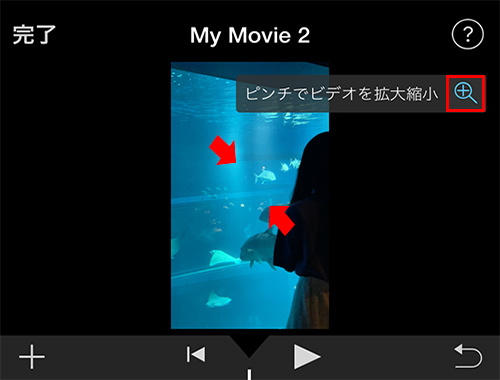
こうすることで動画が正常に縦動画として認識されるようになります。すごく簡単でしょう!
Macでの編集法
Macで編集する場合でも、向きの変更などは必要としません。縦動画をそのままに編集したいなら、デフォルトのアスペクト比を設定すれば完了です。
Step 1.まずは「プロジェクトの選択画面」を開いて、その画面で上部メニューから「ファイル」>「新規アプリケーションレビュー」を選択します。
Step 2.添付ダイアログはOKを押して進みましょう。すると、開いた新規アプリケーションプレビューの編集画面では、最初にタイムラインに選択したアスペクト比が適用される特性を利用して、最初に縦動画のクリップをタイムラインに配置すればいいです。
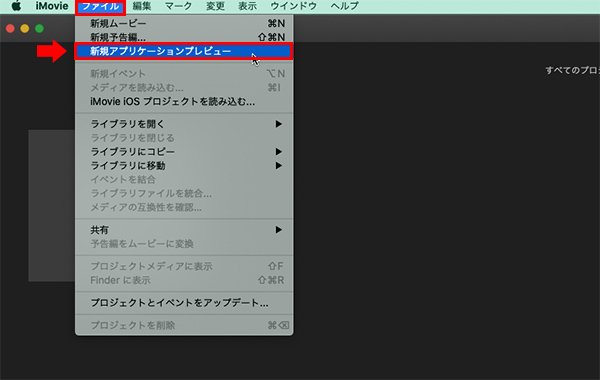
これだけで縦動画の編集が可能になるので、比較的簡単に実現可能です。
Part 2. 縦動画の細かい編集までできるソフト
iMovieでも縦動画の編集は可能ですが、さらに細かい部分を編集しようとすると、機能的に物足りないところも多くなってきます。
きれいな縦動画を作成するために、iMovieの代替ソフトとして、動画編集専門のソフト「iMyFone Filme(フィルミ)」をおすすめしたいです。分かりやすいUIで、楽で縦動画のさらなる編集をすることが可能です。
Filmeの注目すべきポイント:
Part 3. 縦動画のメリット4つ
縦動画の視聴は引き続き増えていると予想できます。ここでは、今後の動画作成を縦にするメリットを4つ取り上げてみます。
1スマホユーザーの増加に適応
縦動画の需要が増加したことには、確実にスマホユーザーの増加が影響しています。これまでスマホユーザーの多くは動画を視聴する時に、端末を横に持ち替えなくては画面のサイズが適正化されませんでしたが、縦動画はこの「持ち替える」手間を省いてくれることから、SNSなどの場での需要が急増しています。
今後、ユーザーフレンドリーな縦動画の需要はさらに増加するでしょう。その編集方法を把握できれば、動画マーケティングにもかなり役立ちます。
2活用出来るプラットフォームの増加
縦動画の代表的なプラットフォームといえば、10~20代の男女に非常に人気のある「TikTok」でしょう。リリースからユーザー数も常に増加しており、現在では年齢層も様々です。
加えて、これらの影響から近年YouTubeには縦動画メインのショートムービー機能も追加されました。その他、TwitterやInstagramでも動画=縦という認識になりつつあるんです。そのため、これらの動画共有プラットフォームでいい動画視聴率をゲットしたいなら、縦動画を学ぶのは必要です。
3人物のアップが効果的になる
横の動画は画面全体を意識する必要がありますが、縦動画は中心に映り込む人物や被写体をクローズアップすることに向いています。
実際に各プラットフォームの縦動画を確認すると、中心人物をしっかりとピックアップしている作品が多いですから、視聴者に対して印象を強める効果や動画の目的を明確にしやすくなることも大きなメリットですね。
4画面サイズが大幅に比率アップ
スマホを横向きのまま見る大きさと、適正化された縦動画では、対比すると大きさが300%になると言われています。単純に計算しても3倍の大きさですから、スマホユーザーから見ると縦動画の方が圧倒的に視認性もアップするんです。
これだけ大きさの比率が変化すれば、動画視聴者に対して与えられるイメージも大きく変化しますから、マーケティングやバズリ動画などでは縦動画が多いことも納得出来ますね。
最後に
この記事ではiMovieを使用した縦動画にする方法を中心に解説してきました。
もちろん簡易的な編集であればiMovieでも充分に対応出来ますが、細かい編集を加えたり、オリジナリティを目指すとなると、やはり専門的なソフトを使用することがオススメです。
便利かつ高機能の「iMyFone Filme(フィルミ)」のような縦動画にアクセントを与えるソフトで、ぜひオリジナリティのある特別な動画を作ってみませんか?
